win10共享打印机拒绝访问怎么办 win10共享打印机拒绝访问问题解析
win10共享打印机拒绝访问怎么办?用户们在使用共享打印机的时候访问总是被拒绝是怎么回事,其实用户们只要开放Guest用户的网络访问权限就可以直接的和他人来共享打印机啦,那么接下来就让本站来为玩家们来仔细的介绍一下win10共享打印机拒绝访问问题解析吧。
win10共享打印机拒绝访问问题解析
1、首先在Windows10桌面,右键点击开始按钮,在弹出菜单中选择“运行”菜单项。
2、接下来在打开的运行窗口中,输入命令gpedit.msc,然后点击确定按钮。
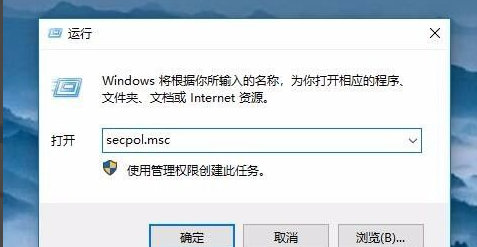
3、在打开的本地安全策略窗口,依次点击“安全设置/本地策略/用户权限分配”菜单项。
4、在右侧窗口中找到并右键点击“从网络访问此计算机”一项,在弹出菜单中选择“属性”菜单项。
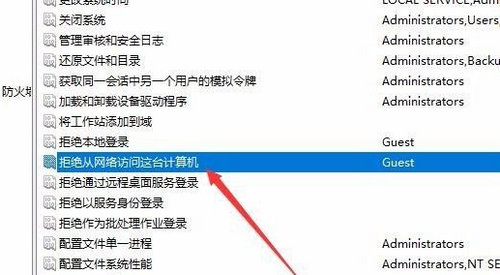
5、这时可以打开属性窗口,在窗口中点击“添加用户或组”按钮。
6、这时会弹出“选择用户或组”窗口,点击高级按钮。
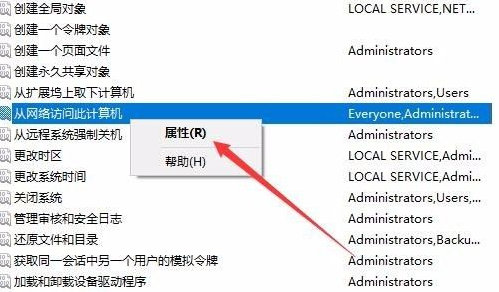
7、在打开的窗口点击“立即查找”按钮,在下面的搜索结果中点击Guest用户名。依次点击两次确定按钮即可。
8、接下来再找到“拒绝从网络访问这台计算机”设置项,双击打开其编辑窗口。
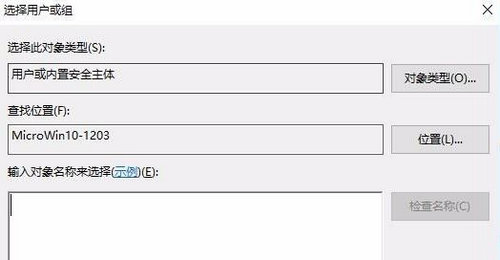
9、接着在打开的属性窗口中,选择Guest用户名,然后点击“删除”按钮,最后点击确定按钮。
热门服务推荐
热门资讯
热门问答
-
共享打印机打印机拒绝访问 答
当你尝试访问共享打印机时,出现“打印机拒绝访问”的错误提示,可能是由以下原因导致的: 1. 权限问题:你没有足够的权限访问该打印机。 2. 网络连接问题:你的计算机与打印机之间的网络连接存在问题。 3. 打印机设置问题:打印机的设置可能不正确,例如打印机未共享或共享设置不正确。 4. 驱动程序问题:你的计算机上的打印机驱动程序可能已损坏或过时。 5. 安全软件问题:你的计算机上的安全软件可能阻止了
-
连接共享打印机拒绝访问 答
连接共享打印机时拒绝访问可能是由多种原因引起的,以下是一些常见的解决方法: 1. 检查网络连接:确保你的计算机与共享打印机所在的网络连接正常。可以尝试重新连接网络或检查网络设置。 2. 确认打印机共享设置:在共享打印机的计算机上,检查打印机的共享设置是否正确。确保共享选项已启用,并设置了适当的权限。 3. 添加打印机权限:在共享打印机的计算机上,为你的计算机添加打印权限。你可以在打印机属性或共享设

-
无法连接打印机,拒绝访问 答
如果在连接打印机时遇到“拒绝访问”的问题,可能是由于以下原因导致的: 1. 权限问题:确保你有足够的权限来连接打印机。如果你是在公司或学校的网络环境中,可能需要联系管理员获取权限。 2. 防火墙设置:防火墙可能会阻止打印机的连接。你可以尝试关闭防火墙或添加打印机的连接为信任。 3. 驱动程序问题:确保你已经安装了正确的打印机驱动程序。如果驱动程序不正确或过时,可能会导致连接问题。 4. 网络问题:

新人礼遇,下单最高立减100元
00
:00
后结束


 推荐
推荐
 推荐
推荐




